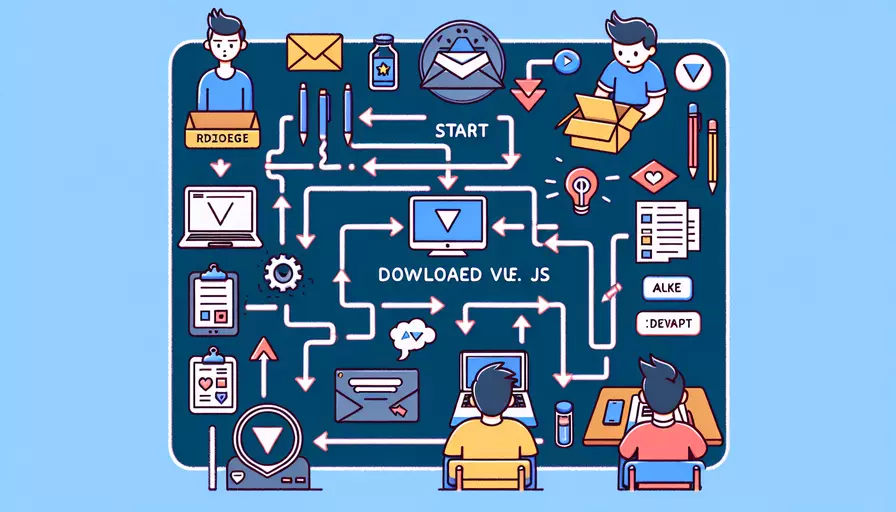
要启动下载的Vue项目,主要有以下关键步骤:1、安装依赖项,2、运行开发服务器,3、编译生成生产版本。接下来,我将详细介绍每个步骤以及背后的原因和注意事项。
一、安装依赖项
在启动任何Vue项目之前,你需要确保所有的依赖项都已安装。这些依赖项通常包括Vue框架本身以及其他可能的库和工具。以下是具体步骤:
-
确保安装了Node.js和npm:
- Vue项目通常使用Node.js和npm(Node包管理器)来管理依赖项和构建工具。你可以通过以下命令检查是否已安装:
node -vnpm -v
- 如果没有安装,请从Node.js官方网站下载并安装。
- Vue项目通常使用Node.js和npm(Node包管理器)来管理依赖项和构建工具。你可以通过以下命令检查是否已安装:
-
导航到项目目录:
- 打开终端或命令提示符,然后使用
cd命令导航到你的Vue项目所在的目录:cd path/to/your/vue-project
- 打开终端或命令提示符,然后使用
-
安装依赖项:
- 在项目目录中运行以下命令来安装所有的项目依赖项:
npm install - 这个命令会根据
package.json文件中的依赖项列表下载并安装所有必要的包。
- 在项目目录中运行以下命令来安装所有的项目依赖项:
二、运行开发服务器
安装完所有的依赖项后,你可以启动开发服务器来查看和调试你的Vue项目。开发服务器通常会提供热重载功能,这意味着你在编辑文件时,浏览器会自动刷新以显示最新的更改。具体步骤如下:
-
启动开发服务器:
- 在项目目录中运行以下命令:
npm run serve - 这将启动一个开发服务器,通常会在
localhost:8080运行。
- 在项目目录中运行以下命令:
-
访问项目:
- 打开你的浏览器并导航到
http://localhost:8080,你应该能看到你的Vue项目在运行。
- 打开你的浏览器并导航到
-
调试和开发:
- 你可以在开发服务器运行时编辑你的代码,任何更改都会立即反映在浏览器中。
三、编译生成生产版本
当你准备好将你的Vue项目部署到生产环境时,你需要编译和打包你的代码。这样可以优化代码,减少文件大小,并提高性能。以下是具体步骤:
-
编译生产版本:
- 在项目目录中运行以下命令:
npm run build - 这会生成一个
dist目录,包含优化后的生产版本文件。
- 在项目目录中运行以下命令:
-
部署到服务器:
- 将
dist目录中的文件上传到你的web服务器或托管平台。你可以使用FTP、SCP或其他部署工具来完成这一步。
- 将
-
配置服务器:
- 确保你的服务器配置正确,例如设置正确的根目录、启用压缩等,以确保你的Vue项目可以高效地运行。
四、进一步优化和注意事项
尽管上述步骤已经可以成功启动和部署一个Vue项目,但在实际应用中,有一些进一步的优化和注意事项可以帮助你确保项目更稳定、高效。
-
环境变量配置:
- 使用
.env文件来管理不同环境(开发、测试、生产)下的配置。Vue CLI支持多种环境文件,例如.env.development、.env.production等。
- 使用
-
代码分割和懒加载:
- 利用Vue的异步组件和Webpack的代码分割功能,将大型项目拆分成更小的块,以提高加载速度。
-
使用Vuex进行状态管理:
- 对于大型应用,使用Vuex进行集中式状态管理,以便更好地组织和管理应用状态。
-
优化构建配置:
- 通过修改
vue.config.js文件,可以自定义Webpack配置,从而进一步优化打包和构建过程。
- 通过修改
-
使用服务端渲染(SSR):
- 对于需要SEO优化的项目,可以考虑使用Nuxt.js来实现服务端渲染,这可以显著提高页面加载速度和搜索引擎友好性。
五、常见问题和解决方法
在启动和运行Vue项目时,你可能会遇到一些常见问题。以下是一些常见问题及其解决方法:
-
依赖项安装失败:
- 确保你有稳定的网络连接,并且npm配置正确。如果依然有问题,可以尝试使用国内镜像源,例如
cnpm。
- 确保你有稳定的网络连接,并且npm配置正确。如果依然有问题,可以尝试使用国内镜像源,例如
-
开发服务器启动失败:
- 检查端口是否被占用,可以在
vue.config.js中更改默认端口。
- 检查端口是否被占用,可以在
-
编译错误:
- 仔细阅读错误信息,通常可以帮助你定位问题所在。检查依赖项版本、代码语法等。
-
运行时错误:
- 使用浏览器的开发者工具来调试和查看错误信息。确保你没有遗漏任何必要的依赖项或配置。
总结来说,启动下载的Vue项目主要涉及安装依赖项、运行开发服务器以及编译生成生产版本。通过遵循上述步骤和注意事项,你可以确保你的Vue项目顺利启动和运行。如果你遇到问题,可以参考常见问题和解决方法部分,进一步优化和调试你的项目。希望这些信息对你有所帮助,并祝你在Vue项目开发中取得成功!
相关问答FAQs:
Q: 如何下载Vue.js?
A: 下载Vue.js非常简单,您可以通过以下步骤来完成:
- 打开Vue.js官方网站(https://cn.vuejs.org/)。
- 在首页上,您可以找到一个绿色的按钮,上面写着“下载Vue.js”。
- 点击该按钮,您将被带到一个新的页面,上面会列出不同版本的Vue.js。
- 根据您的需求选择适当的版本,并点击下载按钮。
- 下载完成后,您将得到一个压缩文件(通常是一个.zip文件)。
- 解压缩该文件,并将其放在您项目的合适位置。
Q: 如何启动下载的Vue.js?
A: 一旦您下载并解压缩了Vue.js,您可以按照以下步骤来启动它:
- 打开一个文本编辑器,并创建一个新的HTML文件。
- 在HTML文件中,使用
<script>标签引入Vue.js。您可以通过以下方式引入:
<script src="path/to/vue.js"></script>
请确保将path/to/vue.js替换为您实际存放Vue.js的路径。
- 在HTML文件中,创建一个具有Vue实例的JavaScript代码块。例如:
<script>
new Vue({
el: '#app',
data: {
message: 'Hello Vue!'
}
})
</script>
这将创建一个Vue实例,并将其绑定到具有id为app的HTML元素上。
- 在HTML文件中,创建一个具有id为
app的HTML元素,它将用于渲染Vue实例的内容。例如:
<div id="app">
{{ message }}
</div>
这将在app元素中显示Vue实例的message属性。
- 保存HTML文件,并在浏览器中打开它。您应该能够看到Vue实例的内容被渲染在页面上。
Q: 是否需要使用服务器来启动Vue.js?
A: 不需要使用服务器来启动Vue.js。Vue.js是一个JavaScript框架,它在浏览器中运行,并且不需要任何服务器端的支持。您可以在本地开发环境中直接打开HTML文件来运行Vue.js应用程序。但是,如果您的应用程序需要从服务器获取数据或与服务器进行交互,则需要一个服务器来提供数据和处理请求。您可以使用Node.js等服务器端技术来实现这一点。
文章标题:下载的vue如何启动,发布者:不及物动词,转载请注明出处:https://worktile.com/kb/p/3603850

 微信扫一扫
微信扫一扫  支付宝扫一扫
支付宝扫一扫 